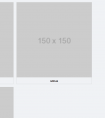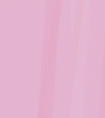目录
前言1. html版本2. Vue2.1 Demo12.2 Demo2
前言
单独做一个跳转页面推荐阅读:【前端】实现Vue组件页面跳转的多种方式
但是如果网站多了,推荐卡片式导航,具体可看下文:(以图片显示显示各个网站,图片需要内嵌)
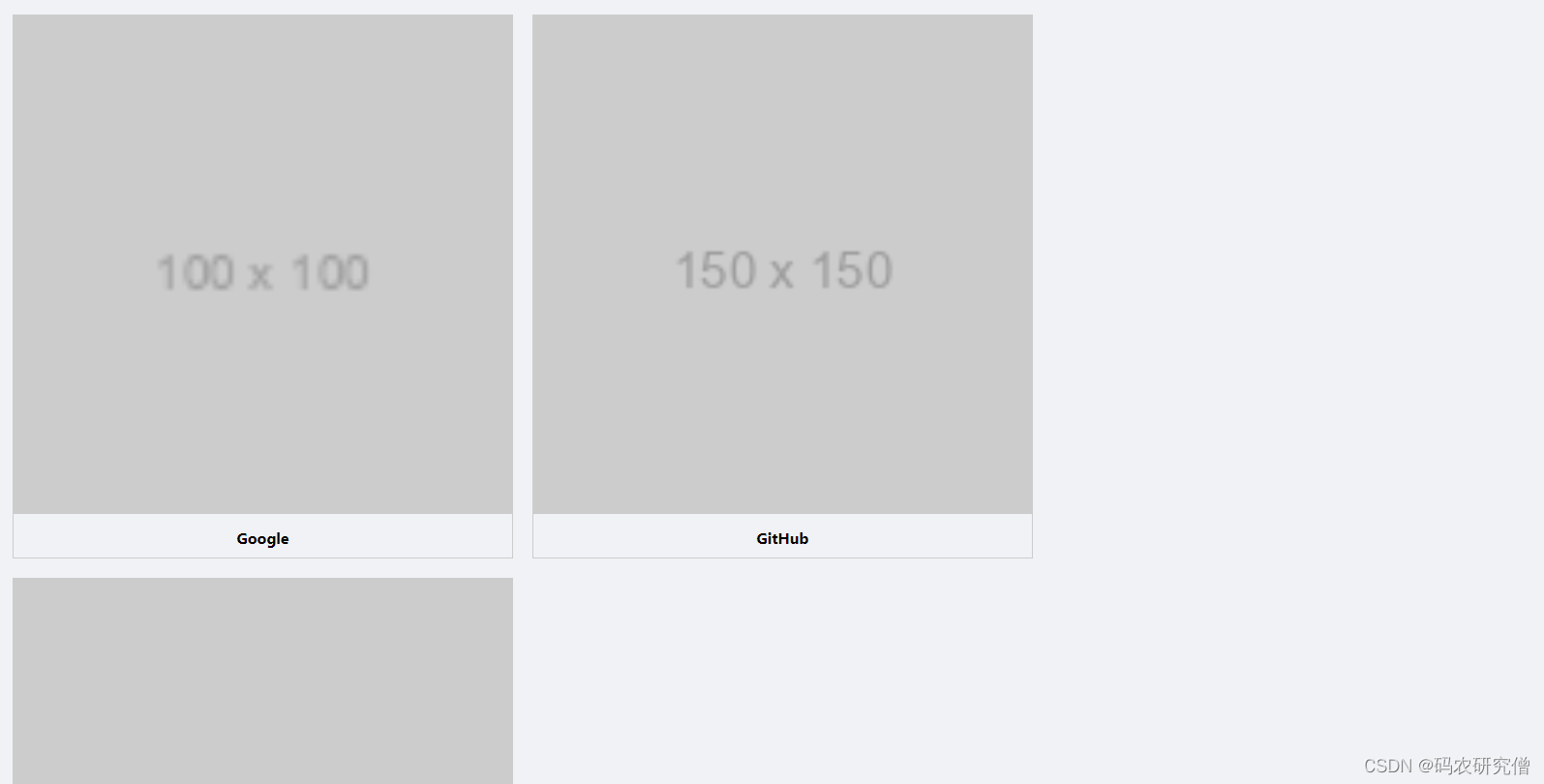
1. html版本
其实html版本和Vue相差不了多少,只是排版问题而已
这一版主要是卡片形式,但是没有嵌入图片,嵌入图片加个位置即可:
<!DOCTYPE html><html lang="en"><head> <meta charset="UTF-8"> <meta name="viewport" content="width=device-width, initial-scale=1.0"> <title>Vue Website Navigation</title> <!-- 引入Vue.js --> <script src="https://cdn.jsdelivr.net/npm/vue@2.6.14/dist/vue.js"></script> <style> /* 样式可以根据您的需求进行自定义 */ .websites { display: flex; flex-wrap: wrap; justify-content: flex-start; align-items: flex-start; } .website-card { width: calc(33.33% - 20px); /* 计算每个卡片宽度 */ padding: 20px; margin: 10px; border: 1px solid #ccc; cursor: pointer; } </style></head><body><div id="app"> <!-- 常用网站导航 --> <div class="websites"> <div class="website-card" v-for="(site, index) in websites" :key="index" @click="openWebsite(site.url)" > {{ site.name }} </div> </div></div><script> // 创建Vue实例 new Vue({ el: '#app', // 指定挂载点 data: { // 数据 websites: [ { name: 'Google', url: 'https://www.google.com' }, { name: 'GitHub', url: 'https://github.com' }, { name: 'Stack Overflow', url: 'https://stackoverflow.com' } ] }, methods: { // 方法 openWebsite(url) { window.open(url); } } });</script></body></html>2. Vue
以下版本会由浅入深,相应修改
2.1 Demo1
卡片形式存在,但没有嵌入图片形式:
<template> <div class="websites"> <div class="website-card" v-for="(site, index) in websites" :key="index" @click="openWebsite(site.url)" > {{ site.name }} </div> </div></template><script>export default { data() { return { websites: [ { name: 'Google', url: 'https://www.google.com' }, { name: 'GitHub', url: 'https://github.com' }, { name: 'Stack Overflow', url: 'https://stackoverflow.com' } // 在这里添加更多的网站 ] }; }, methods: { openWebsite(url) { window.open(url); } }};</script><style scoped>/* 样式可以根据您的需求进行自定义 */.websites { display: flex; flex-wrap: wrap; justify-content: flex-start; align-items: flex-start;}.website-card { width: calc(33.33% - 20px); /* 计算每个卡片宽度 */ padding: 20px; margin: 10px; border: 1px solid #ccc; cursor: pointer;}</style>如果嵌入图片,完整版如下(对应的网站可以修改为本项目路径等,通过request进行请求):
<template> <div class="websites"> <div class="website-card" v-for="(site, index) in websites" :key="index" @click="openWebsite(site.url)" > <img :src="site.image" alt="Website Logo" class="website-image"> <span>{{ site.name }}</span> </div> </div></template><script>export default { data() { return { websites: [ { name: 'Google', url: 'https://www.google.com', image: 'https://via.placeholder.com/150', }, { name: 'GitHub', url: 'https://github.com', image: 'https://via.placeholder.com/150', }, { name: 'Stack Overflow', url: 'https://stackoverflow.com', image: 'https://via.placeholder.com/150', } // 在这里添加更多的网站 ] }; }, methods: { openWebsite(url) { window.open(url); } }};</script><style scoped>/* 样式可以根据您的需求进行自定义 */.websites { display: flex; flex-wrap: wrap; justify-content: flex-start; align-items: flex-start;}.website-card { width: calc(33.33% - 20px); /* 计算每个卡片宽度 */ padding: 20px; margin: 10px; border: 1px solid #ccc; cursor: pointer; text-align: center;}.website-image { width: 100px; /* 图片宽度 */ height: auto; /* 自动调整高度 */ margin-bottom: 10px;}</style>2.2 Demo2
以上代码图片可能居中,或者样式不够优美
可以适当让图片填充式的方式拉满整个卡片
<template> <div class="websites"> <div class="website-card" v-for="(site, index) in websites" :key="index" @click="openWebsite(site.url)" > <div class="website-image"> <img :src="site.image" alt="Website Logo"> </div> <div class="website-details"> <span class="website-name">{{ site.name }}</span> </div> </div> </div></template><script>export default { data() { return { websites: [ { name: 'Google', url: 'https://www.google.com', image: 'https://via.placeholder.com/150', }, { name: 'GitHub', url: 'https://github.com', image: 'https://via.placeholder.com/150', }, { name: 'Stack Overflow', url: 'https://stackoverflow.com', image: 'https://via.placeholder.com/150', } // 在这里添加更多的网站 ] }; }, methods: { openWebsite(url) { window.open(url); } }};</script><style scoped>/* 样式可以根据您的需求进行自定义 */.websites { display: flex; flex-wrap: wrap; justify-content: flex-start; align-items: flex-start;}.website-card { width: calc(33.33% - 20px); /* 设置每个卡片的宽度 */ margin: 10px; /* 设置外边距 */ border: 1px solid #ccc; /* 设置边框 */ cursor: pointer; overflow: hidden; text-align: center; display: flex; flex-direction: column;}.website-image { flex: 1; overflow: hidden;}.website-image img { width: 100%; /* 图片宽度充满整个卡片 */ height: auto;}.website-details { padding: 10px;}.website-name { font-weight: bold;}</style>使用了Flexbox布局
.website-card设置为display: flex;,以确保图片和文字在垂直方向上布局良好
.website-image部分设置为flex: 1;,以充满剩余的空间,并通过设置overflow: hidden;来确保图片不会超出卡片
.website-details部分包含了文字内容,并添加了一些样式来调整字体加粗等